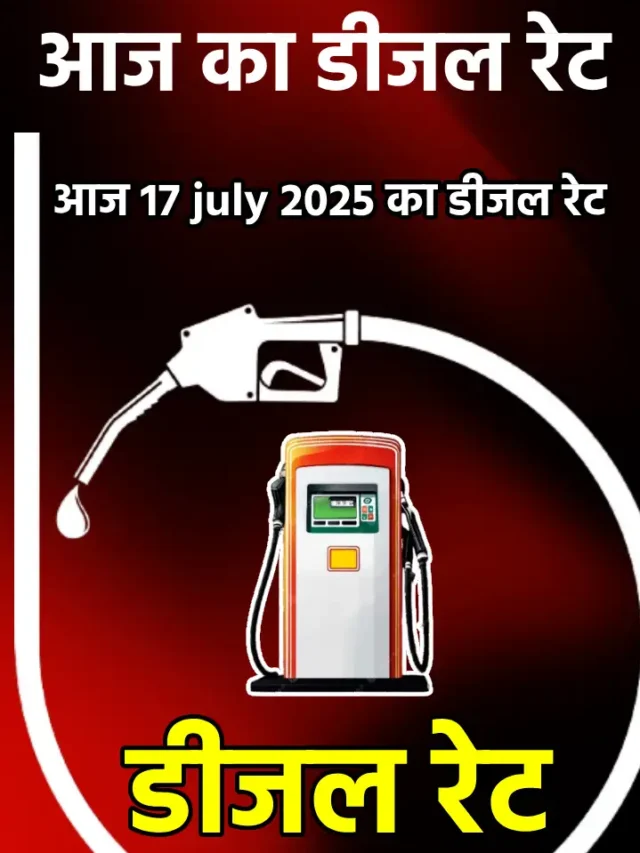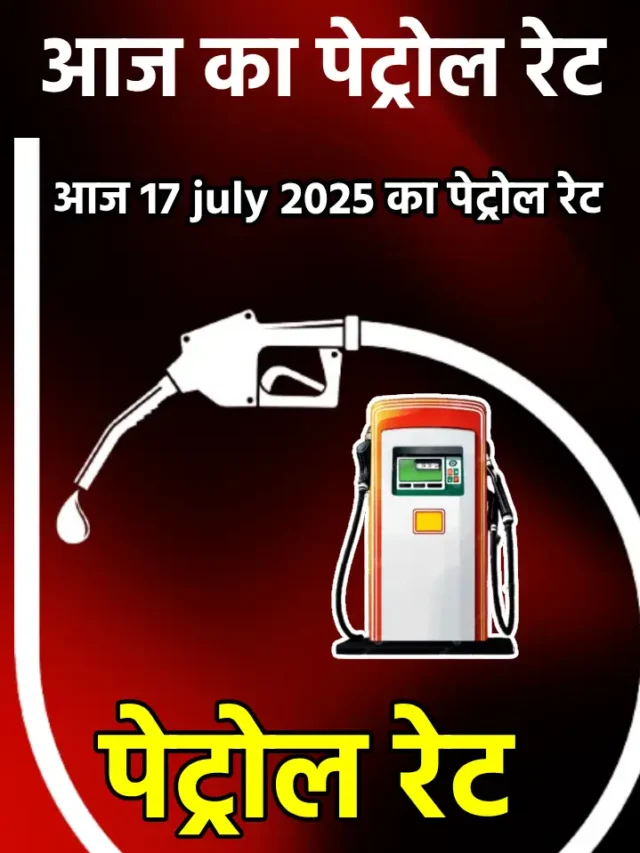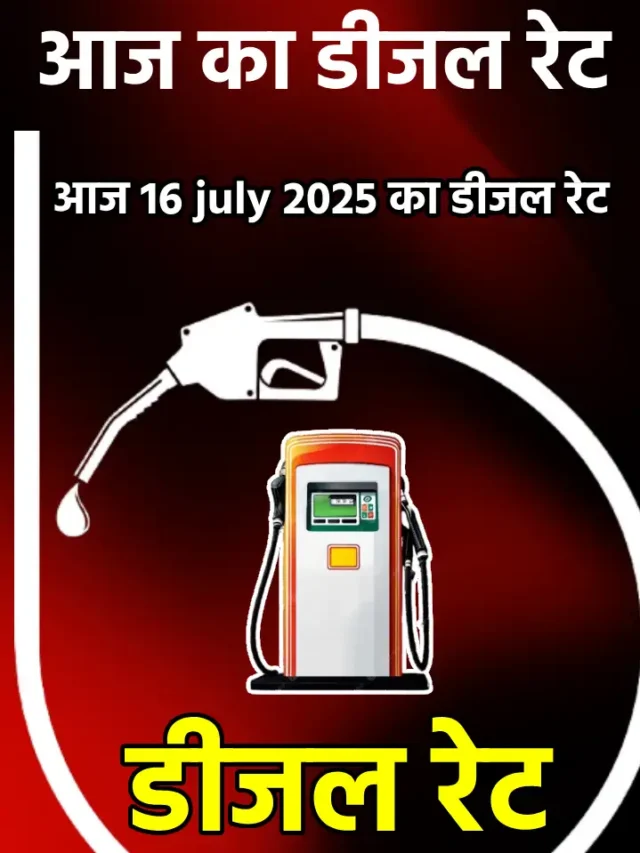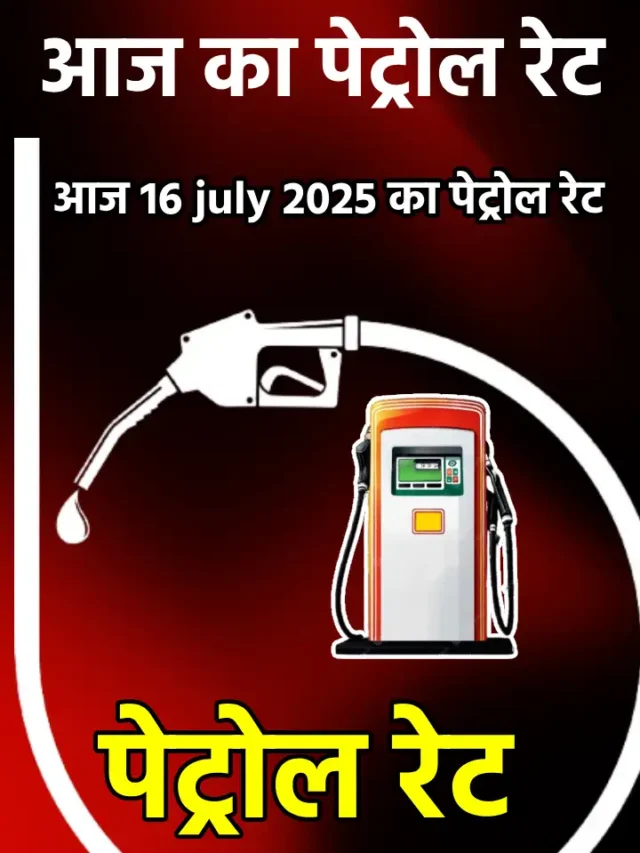नई दिल्ली : BSNL ने National Wi-Fi Roaming Service लॉन्च की है, जिससे यूजर्स पूरे देश में BSNL के हाई-स्पीड नेटवर्क का लाभ उठा सकेंगे, फिर चाहे आप ट्रेन में भी यात्रा क्यों न कर रहे हों.
BSNL National Wi-Fi Roaming Service Nationwide Internet Access for FTTH Users BSNL Wi-Fi Roaming सर्विस शुरू: अब देश के कोनसे भी कोने में मिलेगा सुपरफास्ट इंटरनेट!
BSNL Wi-Fi Roaming सर्विस शुरू:
BSNL का National Wi-Fi Roaming Service अब FTTH (Fiber-to-the-Home) यूजर्स के लिए उपलब्ध है. इस नई सर्विस के जरिए BSNL के फाइबर कनेक्शन यूजर्स देशभर में BSNL के हाई-स्पीड FTTH नेटवर्क का इस्तेमाल कर सकते है . BSNL ने यह सुविधा अपने यूजर्स को हाई-स्पीड इंटरनेट कनेक्टिविटी “ऑन द गो” देने के लिए शुरू की है.

देश में सिर्फ BSNL ही एकमात्र ऐसी कंपनी है जिसने अभी तक 4G नेटवर्क का पूरी तरह से रोलआउट नहीं किया है, इसलिए इस नई सर्विस के जरिए BSNL यूजर्स को इंटरनेट की बेहतर सुविधा देने का प्रयास कर रहा है.
Wi-Fi Roaming Service के फायदे
अभी तक, BSNL के FTTH यूजर्स केवल अपने राउटर की रेंज के भीतर ही इंटरनेट एक्सेस कर पाते थे, लेकिन अब इस नेशनल Wi-Fi Roaming Service के जरिए यूजर्स देश में कहीं भी BSNL का नेटवर्क मिलने पर अपने एक्टिव सब्सक्रिप्शन के माध्यम से इंटरनेट एक्सेस कर सकते है.
अगर यूजर किसी ग्रामीण इलाके में हैं और वहां BSNL का Wi-Fi नेटवर्क मौजूद है, तो वे वहां भी हाई-स्पीड इंटरनेट का लाभ उठा सकते है.
यह BSNL का अपने यूजर्स को एक समाधान देने का प्रयास है, जिससे वे हर जगह इंटरनेट का इस्तेमाल कर सकें.
इस नई सर्विस का उद्देश्य BSNL को नए यूजर्स के बीच लोकप्रियता बनाना और देश में अपने स्थान को मजबूत करना है. BSNL ने इस सर्विस को यूजर्स के लिए आसान बनाने के लिए कोई प्रक्रिया नहीं रखी है. Airtel और Jio जैसी अन्य टेलीकॉम कंपनियां फिलहाल ऐसी सर्विस नहीं दे रही हैं, क्योंकि उनके पास पहले से ही 5G नेटवर्क है जिसे वे अपने यूजर्स के लिए प्रमोट कर रहे हैं. वहीं, BSNL का 4G नेटवर्क अभी भी पूरी तरह से रोलआउट नहीं हो पाया है, जिससे इस नई सर्विस की अहमियत और भी बढ़ गयी है.
BSNL National Wi-Fi Roaming Service का उपयोग कैसे करें?
इस सुविधा का लाभ उठाने के लिए यूजर्स के पास BSNL का एक एक्टिव FTTH प्लान होना जरूरी है. इस सर्विस का उपयोग करने के लिए नीचे के स्टेप्स को फॉलो करें:
सबसे पहले BSNL Wi-Fi Roaming पोर्टल पर जाएं.
उसके बाद अपने BSNL FTTH नंबर को दर्ज करें.
फिर BSNL FTTH से रजिस्टर्ड मोबाइल नंबर डालें.
Captcha कोड डालें.
“Verify” पर क्लिक करें और OTP वेरिफिकेशन को पूरा करें.
OTP वेरिफिकेशन पूरा होते ही आप BSNL की इस National Wi-Fi Roaming Service का लाभ ले सकते हैं और देश के किसी भी हिस्से में BSNL Wi-Fi नेटवर्क के जरिए हाई-स्पीड इंटरनेट का इस्तेमाल कर सकते हैं.
BSNL Wi-Fi हॉटस्पॉट
इस सर्विस के जारी रहने पर BSNL यूजर्स को अपने BSNL FTTH कनेक्शन को देशभर में किसी भी BSNL Wi-Fi हॉटस्पॉट से जोड़ने की सुविधा मिलेगी. इसका सीधा साधा लाभ यह होगा कि BSNL के FTTH यूजर्स अब हर जगह इंटरनेट से जुड़े रह सकेंगे, चाहे वे यात्रा में हों, काम पर हों, या फिर किसी ग्रामीण क्षेत्र में.
BSNL की इस पहल से न केवल FTTH यूजर्स को फायदा होगा बल्कि टेलीकॉम क्षेत्र में BSNL की प्रतिस्पर्धा की क्षमता भी बढ़ेगी. यह सर्विस उन लोगो के लिए ज्यादा फायदेमंद जो अक्सर यात्रा करते हैं और जिनके पास स्थायी 4G या 5G कनेक्टिविटी नहीं होती.
BSNL की इस सुविधा के आने से बाकी कंपनियों के यूजर्स भी इस ओर आकर्षित हो सकते हैं, खासकर वे यूजर्स जो हाई-स्पीड इंटरनेट कनेक्टिविटी की तलाश में रहते हैं. BSNL का यह कदम उसके यूजर्स के लिए एक बड़ी सुविधा है, जो उसे Airtel और Jio जैसी कंपनियों के मुकाबले एक अलग पहचान देने का प्रयास है.